Wie man eine Facebook-Story erstellt

Facebook-Geschichten machen viel Spaß. Hier erfahren Sie, wie Sie eine Story auf Ihrem Android-Gerät und Computer erstellen können.

Die meisten Leute bevorzugen es, dass die Status- und Benachrichtigungsleiste ihres Telefons so übersichtlich wie möglich bleibt. Eine Ausnahme, die einige Leute dabei haben, ist die Statistik des Batterieprozentsatzes. Während der Ladezustand des Akkus mit dem Standard-Akkusymbol dargestellt werden kann, ist dieser Messwert aufgrund seiner geringen Größe etwas ungenau.
Um eine genauere Anzeige des Batteriestands auf Android zu ermöglichen, können Sie eine Anzeige des Batterieprozentsatzes aktivieren, die sich neben dem Standardbatteriesymbol befindet. Die zusätzliche Genauigkeit des Akkustands kann Ihnen zusätzliche Sicherheit geben, dass der Akku Ihres Telefons den ganzen Tag über hält, oder Sie wissen umgekehrt, dass Sie die Akkulaufzeit verwalten müssen, um zu verhindern, dass Ihr Telefon stirbt, bevor Sie es aufladen können.
Um die Anzeige des Akkuprozentsatzes zu konfigurieren, müssen Sie die Einstellungs-App Ihres Telefons öffnen.
Hinweis: Diese Anleitung wurde mit einem Samsung Galaxy S10e geschrieben. Der genaue Vorgang zum Aktivieren des Akkuprozentsatzes kann bei Telefonen verschiedener Marken variieren.
In der Einstellungs-App müssen Sie auf "Benachrichtigungen" tippen. Auf dem S10e befinden sich die Benachrichtigungseinstellungen an dritter Stelle von oben.
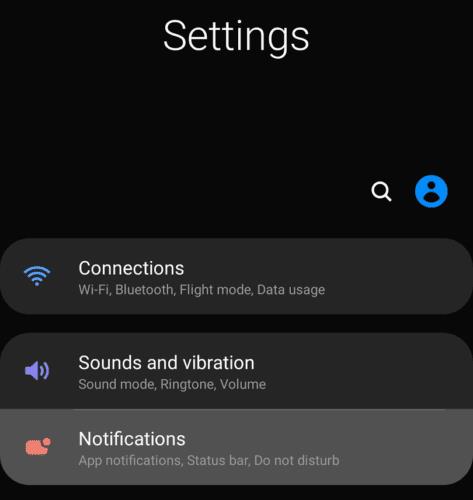
Tippen Sie in der Einstellungs-App auf "Benachrichtigungen".
Tippen Sie in den Benachrichtigungseinstellungen auf „Statusleiste“. Die Option sollte die vierte von oben und die einzige ohne Schieberegler sein.
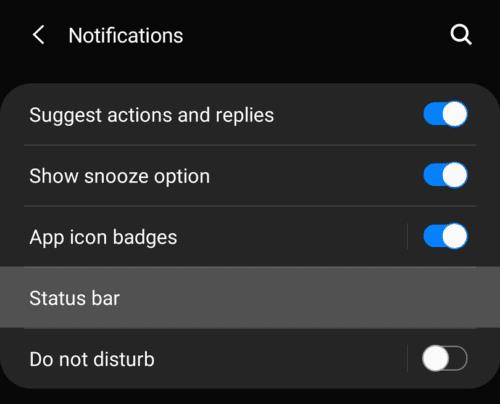
Tippen Sie in den Benachrichtigungseinstellungen auf „Statusleiste“.
Tippen Sie in den Einstellungen der Statusleiste auf die letzte Option mit der Bezeichnung "Akkuprozentsatz anzeigen". Sobald diese Einstellung aktiviert ist, sollte der Batterieprozentsatz fast sofort neben dem Batteriesymbol erscheinen.
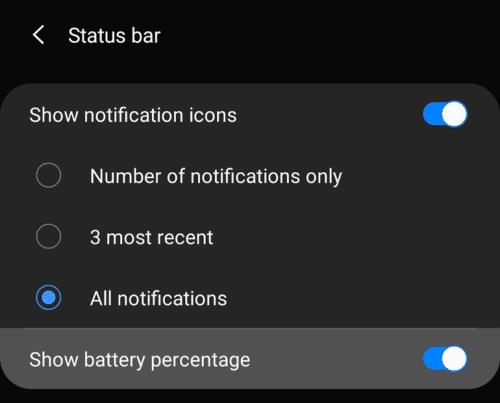
Tippen Sie in den Einstellungen der "Statusleiste" auf den letzten Eintrag mit der Bezeichnung "Batterieprozentsatz anzeigen.
Hinweis: Wenn Sie ein Telefon verwenden und sich diese Einstellung nicht an derselben Stelle befindet, versuchen Sie es mit der Suchfunktion in der Einstellungs-App. Die Einstellung zum Aktivieren der Batterieprozentanzeige sollte leicht zu finden sein, wenn Sie nach „Prozent“ suchen. Wenn dies nicht funktioniert, versuchen Sie, nach "Batterie" zu suchen. Dadurch werden wahrscheinlich mehr Ergebnisse zum Durchsuchen zurückgegeben, es sollten jedoch alle batteriebezogenen Einstellungen angezeigt werden.
Facebook-Geschichten machen viel Spaß. Hier erfahren Sie, wie Sie eine Story auf Ihrem Android-Gerät und Computer erstellen können.
Erfahren Sie, wie Sie nervige automatisch abspielende Videos in Google Chrome und Mozilla Firefox mit diesem Tutorial deaktivieren.
Lösen Sie ein Problem, bei dem das Samsung Galaxy Tab S8 auf einem schwarzen Bildschirm feststeckt und sich nicht einschalten lässt.
Möchten Sie E-Mail-Konten auf Ihrem Fire-Tablet hinzufügen oder entfernen? Unser umfassender Leitfaden führt Sie Schritt für Schritt durch den Prozess und macht es schnell und einfach, Ihre E-Mail-Konten auf Ihrem Lieblingsgerät zu verwalten. Verpassen Sie nicht dieses unverzichtbare Tutorial!
Ein Tutorial, das zwei Lösungen zeigt, wie Sie dauerhaft verhindern können, dass Apps beim Start auf Ihrem Android-Gerät gestartet werden.
Dieses Tutorial zeigt Ihnen, wie Sie eine SMS von einem Android-Gerät mit der Google Nachrichten-App weiterleiten.
Haben Sie ein Amazon Fire und möchten Google Chrome darauf installieren? Erfahren Sie, wie Sie Google Chrome über eine APK-Datei auf Kindle-Geräten installieren können.
So aktivieren oder deaktivieren Sie die Rechtschreibprüfung in Android OS.
Erfahren Sie verschiedene Methoden, um Apps auf dem Amazon Fire Tablet herunterzuladen und zu installieren, indem Sie diesem mühelosen und schrittweisen Leitfaden folgen!
Als Samsung seine neue Reihe von Flaggschiff-Tablets vorstellte, gab es viel Aufregung. Das Galaxy Tab S9 und S9+ bieten nicht nur die erwarteten Upgrade







